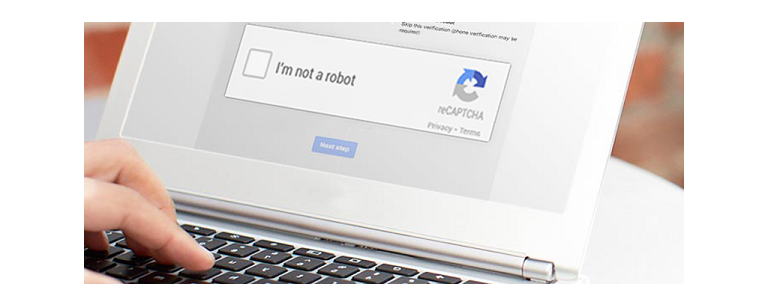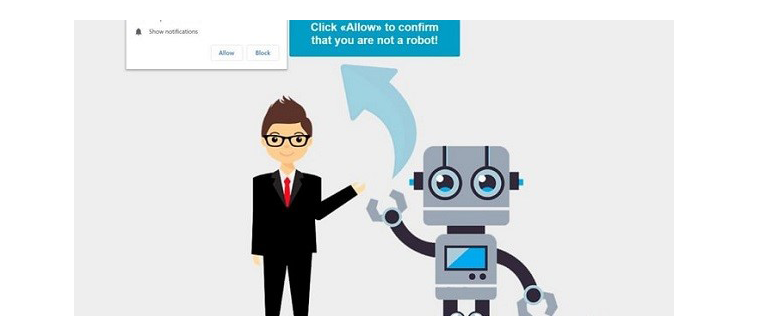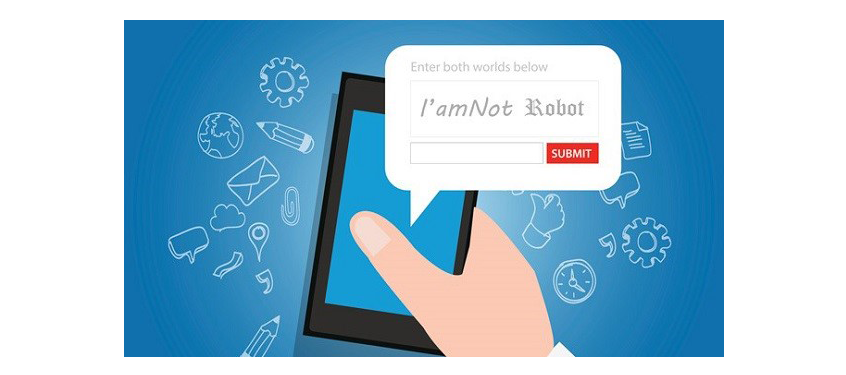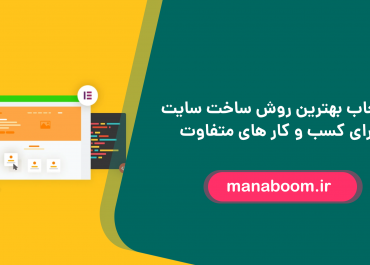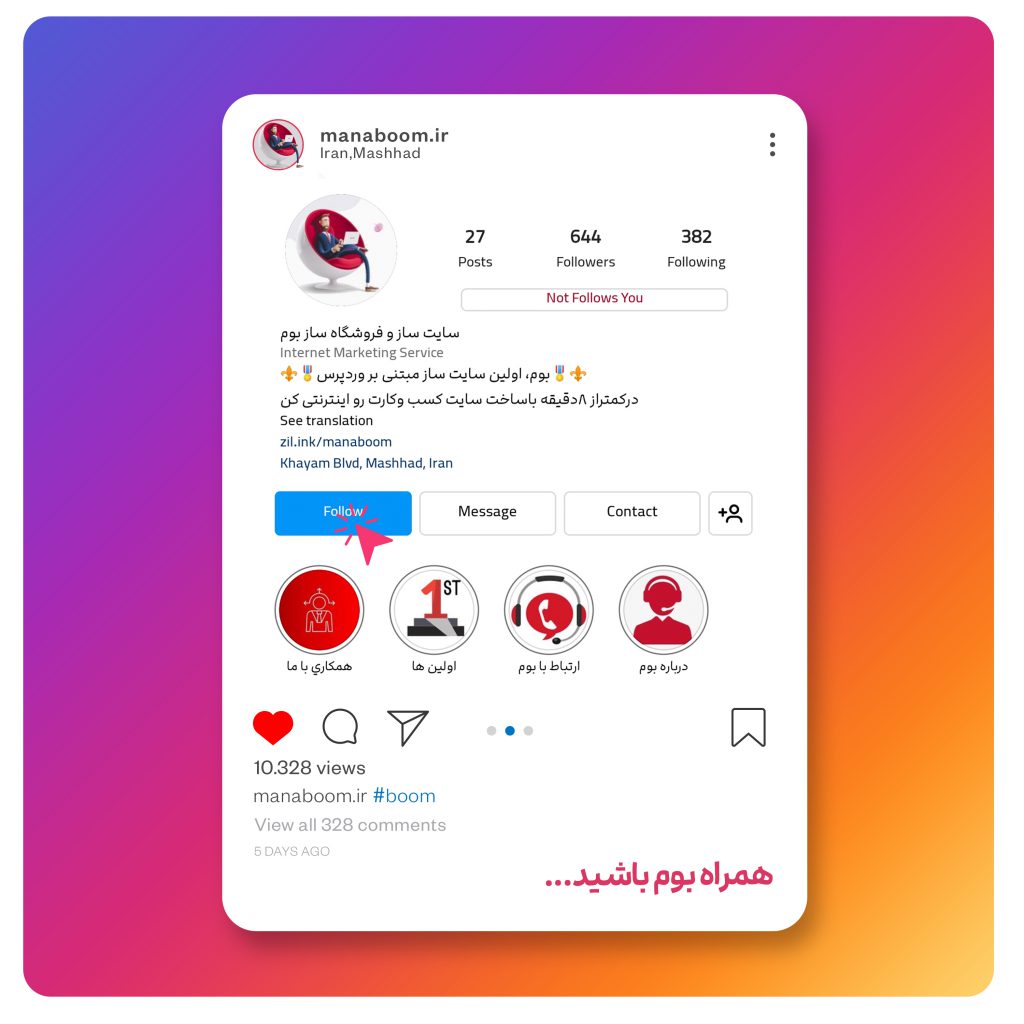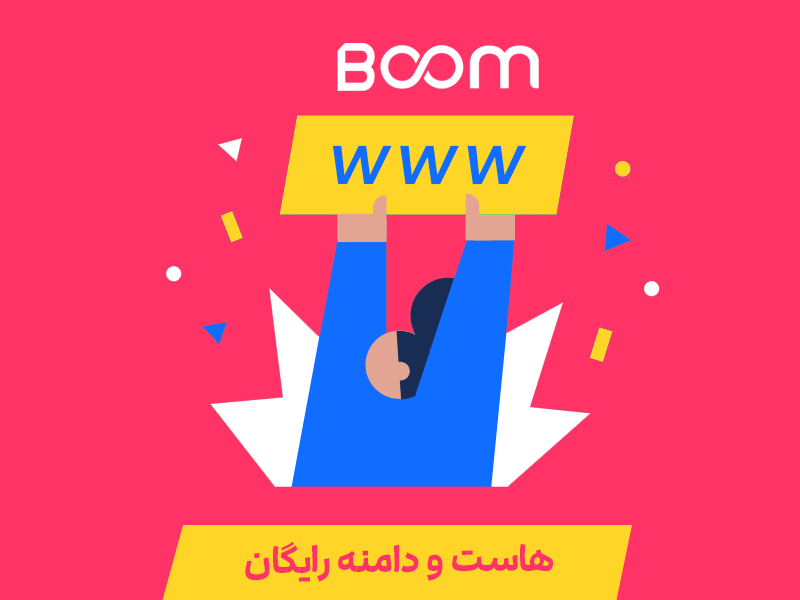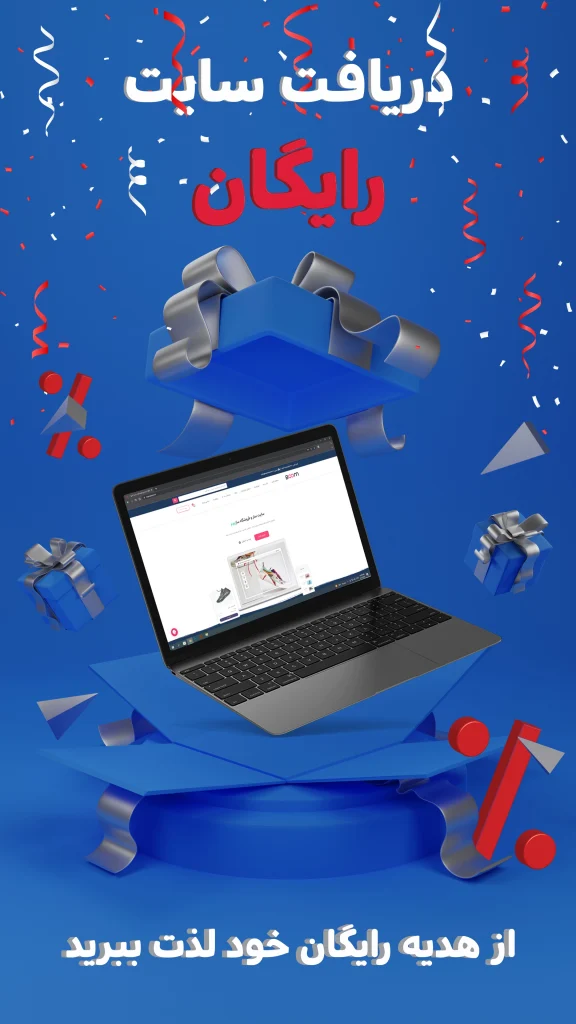حتما شما هم چندین بار وارد سایت های مختلفی شده اید و یک فرم در وب سایت برای شما نمایش داده شده که باید آن را تکمیل کنید تا سایت تشخیص دهد شما ربات نیستید! ابزاری که کمک می کند تا ربات ها نتوانند به جای انسان در ارسال فرم ها و… فعالیت داشته باشند، کپچا نام دارد و در واقع هدف از CAPTCHA افزایش امنیت سایت است. ساخت کپچا در وردپرس می تواند از مشکلات امنیتی بسیاری جلوگیری کند و اگر برای شما هم مهم است که سایتتان هک نشود یا نظرات اسپم دریافت نکنید، توصیه می کنیم کپچا را در سایت وردپرسی خود راه اندازی کنید. سایت ساز بوم در این مطلب شما را برای ساخت کپچا در وردپرس راهنمایی می کند. همراه ما باشید.
معرفی کپچا
پیش از آموزش نحوه ساخت کپچا در وردپرس، ابتدا بهتر است آشنایی مختصری با این نرم افزار داشته باشید. کپچا نرم افزاری است که سایت شما را قادر می سازد انسان و ربات را از یکدیگر تفکیک و شناسایی کرده و بدین تربیت مانع از فعالیت ربات ها در سایت شود.
کپچا مخفف عبارت Completely Automated Public Turing Test To Tell Computers and Humans Apart که به طور اختصار به صورت CAPTCHA خوانده می شود. معنای لغوی این کلمه هم به معنای آزمایش اتوماتیک عمومی برای تشخیص انسان از کامپیوتر است.
دلیل استفاده از کپچا
همانطور که گفته شد، دلیل اصلی ساخت کپچا در وردپرس، کمک به افزایش امنیت سایت است و این نرم افزار مجموعه کارهایی را انجام می دهد که به امنیت بیشتر در سایت منتهی می شود.
امنیت در بخش عضویت سایت با کمک کپچا
در بخش عضویت سایت نیاز به حضور کپچا می باشد زیرا اگر این نرم افزار را وارد بخش عضویت نکنیم، بعد از مدتی فعالیت سایت مشاهده خواهیم کرد که ربات های زیادی عضو شده اند و به امنیت سایت آسیب وارد شده است.
ربات قادر است در کمتر از چند دقیقه صدها اکانت بسازد و خرابکاری به بار آورد. پس لازم است که کپچا در بخش عضویت سایت حضور داشته باشد. استفاده از نرم افزار کپچا این امکان را فراهم می سازد که فقط انسان ها قادر به تکمیل فرم و ثبت نام نهایی باشند.
ساخت کپچا در وردپرس به منظور جلوگیری از ارسال نظرات اسپم در سایت
ممکن است سایت خود را باز کنید و چند صد کامنت اسپم را مشاهده کنید. این کامنت ها به راحتی می توانند منابع سرور را مشغول کنند و از طرفی پاکسازی آنها زمان بر است. برای رفع چنین مشکلی، ساخت کپچا توصیه می شود تا مانع از ارسال کامنت های ربات گونه شود. عدم وجود کامنت های اسپم و اضافی موجب افزایش سرعت صفحه می شود راه های دیگری که می توان جهت بهبود سرعت و تجربه کاربری در صفحات مختلف وبسایت بیان کرد استفاده از افزونه WP Rocket و افزونه Hacklog Remote Attachment می باشد.
ساخت کپچا در وردپرس جلوگیری از هک پسورد
برای جلوگیری از هک پسورد سایت خود، کپچا را نصب کنید زیرا به خوبی می تواند از هک شدن جلوگیری کند.
انواع حملات ربات ها و کاربرد کپچا در مقابل این حملات
در هر بخشی از سایت که نیاز به درج اطلاعات است، امکان حملات ربات ها موجود دارد اما استفاده از کپچا در بخش هایی مثل ارسال فرم ها، مانع از عملیات موفقیت آمیز ربات ها در ورود به سایت شما می شود. از جمله حملات ربات ها عبارتند از:
- حملات Brute Force: از رایج ترین روش های هک سایت، حملات Brute Force هستند و نحوه کار ربات در این نوع حملات بدین صورت است که برای بار ها اعتبارنامه ورود به سایت را وارد می کنند تا موفق به دسترسی به سایت شما شوند.
- Cross-Site Scripting (XSS): یکی دیگر از انواع حملات ربات ها که از نوع حملات سایبری است، هکر ها از طریق فرمی مانند فرم صفحه ورود یا فرم نظرات، کد مخرب را وارد سایت شما می کنند و باعث تولید بدافزار، سرقت اطلاعات و دیگر پیامدهای منفی می شوند. همچنین ربات ها می توانند هرزنامه هایی در قسمت نظرات سایت شما با لینک های ضعیف قرار دهند که به سئو سایت آسیب وارد کنند.
معایب ساخت کپچا در وردپرس
ساخت کپچا در وردپرس می تواند معایبی هم داشته باشد که در این بخش اشاره ای به این معایب می کنیم. یکی از تاثیرات منفی استفاده از کپچا در تجربه کاربری است ضمن اینکه ممکن است افراد دارای اختلالات بینایی امکان تکمیل کپچا را نداشته باشند.
سرویس کپچا که در سال 2014 توسط گوگل منتشر شده است، بدین صورت است که فقط باید تیک تایید “من ربات نیستم” توسط کاربر فعال شود. این روش ساده و سریع است و اکثر کاربران هم می توانند از آن رد شوند. همچنین در سال 2018، سرویس نامرئی کپچا از سوی گوگل ارائه شده است که این سرویس قادر است ربات ها را بدون نیاز به هیچ گونه اقدام عمدی از سوی کاربران، شناسایی کند.
نسخه های کپچا
کپچا شامل چند نسخه با قابلیت ها و ویژگی های مختلف است. این نسخه ها به شرح زیر هستند:
-
نسخه reCAPTCHA v3
نسخه reCAPTCHA v3 این امکان را برای شما فراهم می سازد که صحت ورود به سایت بدون هیچ گونه تعامل با کاربر را بررسی کنید. سرویس reCAPTCHA v3 تفاوت های انسان و ربات را تشخیص می دهد و به دلیل عملکرد دقیق و کم خطر، می تواند بهترین انتخاب برای سایت وردپرسی باشد.
-
نسخه reCAPTCHA v2
در نسخه دیگری از کپچا به نام reCAPTCHA v2، از کاربر خواسته می شود بر روی کادر تایید “من یک ربات نیستم” کلیک کند تا انسان بودن او تشخیص داده شود. نسخه reCAPTCHA v2 روشی ساده برای تایید هویت انسانی دارد و قابل دسترسی برای بیشتر کاربران سایت شما خواهد بود.
-
reCAPTCHA نامرئی گوگل
نسخه سوم کپچا به اسم کپچا نامرئی گوگل شناخته می شود که نیازی به کلیک کاربر بر روی چک باکس ندارد زیرا از تکنیک های پیشرفته خود برای شناسایی انسان و ربات استفاده می نماید.
این نسخه کپچا قادر است از روی کلیک دکمه ها، حرکت ماوس، نحوه تایپ کردن و… انسان و ربات را شناسایی کند و اگر ترافیک مشکوکی را تشخیص دهد، از کاربر می خواهد یک captcha را حل کند.
نحوه اضافه کردن کپچا به سایت وردپرسی
برای ساخت کپچا در وردپرس مانند افزودن فایل صوتی و موزیک در وردپرس، کار سختی پیش رو ندارید و کافیست مراحل زیر را انجام دهید تا نرم افزار بر روی وردپرس شما پیاده شود.
مرحله اول: نصب و فعال سازی افزونه reCAPTCHA در وردپرس
در مرحله اول ساخت کپچا در وردپرس، باید افزونه را انتخاب و نصب کنید. در زمان نصب نرم افزار به خاطر داشته باشید که هر جایی که فرم در سایت خود دارید، نیاز به حضور کپچا می باشد.
برای نصب نرم افزار کپچا می توانید از افزونه ها استفاده کنید که دو افزونه reCaptcha by BestWebSoft و Advanced noCaptcha & invisible Captcha (v2 & v3) دارای امتیاز بالایی هستند. این افزونه ها می توانند در صفحه ورود و ثبت نام سایت، بازنشانی رمز عبور، فرم های تماس، نظرسنجی و… مورد استفاده قرار بگیرند. پس از خرید سایت از مانابوم شما قادر به استفاده رایگان از تمامی افزونه های گفته شده خواهید بود.
مرحله دوم: ساخت Google reCAPTCHA و اضافه کردن آن به سایت
در مرحله دوم باید Google reCAPTCHA را بسازید و به سایت خود اضافه کنید. بدین منظور وارد کنسول مدیریت Google reCAPTCHA شوید و فرم ثبت نام را تکمیل نمایید. شما بین کپچاهای v2 یا v3 می توانید یکی را انتخاب کنید که نسخه v3 تجربه کاربری بهتری دارد.
بعد از آنکه فرم را تکمیل کردید، لازم است بر روی گزینه Submit کلیک کنید تا در مرحله بعدی یک کلید سایت و یک کلید مخفی به شما ارائه شود.
این دو کلید سایت و مخفی را باید در تنظیمات افزونه سایت وردپرسی خود وارد کنید و با توجه به اینکه کدام افزونه را انتخاب می کنید، می بایست تنظیمات را در نوار کناری داشبورد پیدا کرده و کلیدهای دریافت شده را در فیلدهای مربوطه قرار دهید. پس از درج کلید مخفی و کلید سایت در افزونه، تغییرات را ذخیره نمایید.
اضافه کردن reCAPTCHA به صفحه ورود
هدف اصلی ربات های مخرب سایت، صفحه ورود سایت شماست پس ضروری است که کپچا را به این بخش اضافه کنید. برای افزودن reCAPTCHA به فرم ورود لازم است از مسیر پیشخوان وردپرس، تنظیمات کپچا را پیدا کنید و گزینه Login Form را فعال نمایید.
قرار دادن reCAPTCHA در فرم تماس
از فرم تماس می توان با کپچا محافظت کرد پلاگین های سازگار با reCAPTCHA شامل پلاگین هایی مثل Contact Form 7 ،Jetpack Contact Form ،Ninja Forms و… هستند. برای افزودن reCAPTCHA به فرم تماس خود، باید یکی از این افزونه ها را فعال کنید و سپس با ورود به تنظیمات افزونه، بر روی چک باکس افزونه مدنظر خود کلیک نمایید.
افزودن reCAPTCHA به فرم Elementor
برای افزودن reCAPTCHA به فرم Elementor باید کلیدها را از مسیر پیشخوان وردپرس > المنتور > تنظیمات > تب یکپارچه سازی، در بخش reCAPTCHA قرار دهید. یک فرم ایجاد کنید و برای اضافه کردن reCAPTCHA، بر روی گزینه ADD ITEM کلیک نمایید، یک فیلد جدید به فرم اضافه می شود حال باید نوع فیلد را روی reCAPTCHA تنظیم کنید.
سوالات متداول ساخت کپچا در وردپرس
-
ساخت کپچا در وردپرس چه کمکی به امنیت سایت می کند؟
کپچا یک نرم افزار است که با قرار گرفتن در بخش هایی مثل صفحه ورود سایت، صفحه عضویت سایت، صفحه ارسال نظر و…. از ورود ربات ها و آسیب آنها به سایت جلوگیری می کند.
-
چگونه می توان کپچا را به وردپرس اضافه کرد؟
افزودن کپچا به وردپرس کار پیچیده ای نیست که در این مطلب به طور کامل آموزش داده ایم.
-
آیا نرم افزار کپچا می تواند از هک شدن سایت جلوگیری کند ؟
بله، تا حدودی با ساخت کپچا در سایت وردپرسی خود مانع از هک سایتتان می شوید.